高级AutoCAD工程师绘图技巧常见问答
AutoCAD常见问题及答案
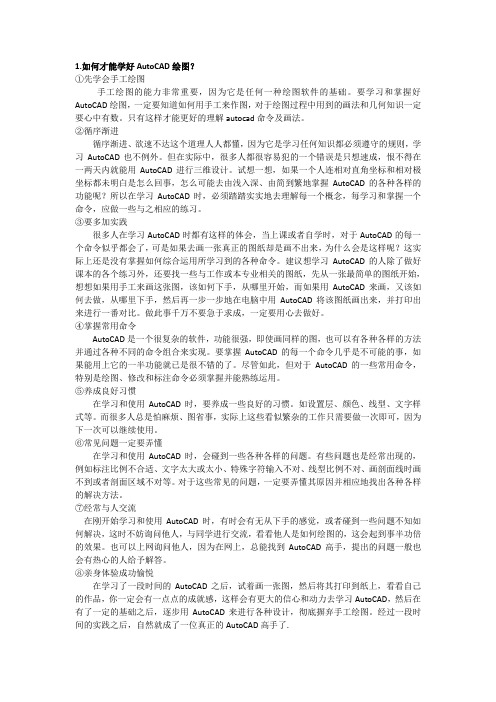
1.如何才能学好AutoCAD绘图?①先学会手工绘图手工绘图的能力非常重要,因为它是任何一种绘图软件的基础。
要学习和掌握好AutoCAD绘图,一定要知道如何用手工来作图,对于绘图过程中用到的画法和几何知识一定要心中有数。
只有这样才能更好的理解autocad命令及画法。
②循序渐进循序渐进、欲速不达这个道理人人都懂,因为它是学习任何知识都必须遵守的规则,学习AutoCAD也不例外。
但在实际中,很多人都很容易犯的一个错误是只想速成,恨不得在一两天内就能用AutoCAD进行三维设计。
试想一想,如果一个人连相对直角坐标和相对极坐标都未明白是怎么回事,怎么可能去由浅入深、由简到繁地掌握AutoCAD的各种各样的功能呢?所以在学习AutoCAD时,必须踏踏实实地去理解每一个概念,每学习和掌握一个命令,应做一些与之相应的练习。
③要多加实践很多人在学习AutoCAD时都有这样的体会,当上课或者自学时,对于AutoCAD的每一个命令似乎都会了,可是如果去画一张真正的图纸却是画不出来,为什么会是这样呢?这实际上还是没有掌握如何综合运用所学习到的各种命令。
建议想学习AutoCAD的人除了做好课本的各个练习外,还要找一些与工作或本专业相关的图纸,先从一张最简单的图纸开始,想想如果用手工来画这张图,该如何下手,从哪里开始,而如果用AutoCAD来画,又该如何去做,从哪里下手,然后再一步一步地在电脑中用AutoCAD将该图纸画出来,并打印出来进行一番对比。
做此事千万不要急于求成,一定要用心去做好。
④掌握常用命令AutoCAD是一个很复杂的软件,功能很强,即使画同样的图,也可以有各种各样的方法并通过各种不同的命令组合来实现。
要掌握AutoCAD的每一个命令几乎是不可能的事,如果能用上它的一半功能就已是很不错的了。
尽管如此,但对于AutoCAD的一些常用命令,特别是绘图、修改和标注命令必须掌握并能熟练运用。
⑤养成良好习惯在学习和使用AutoCAD时,要养成一些良好的习惯。
AUTOCAD技巧及疑难解答
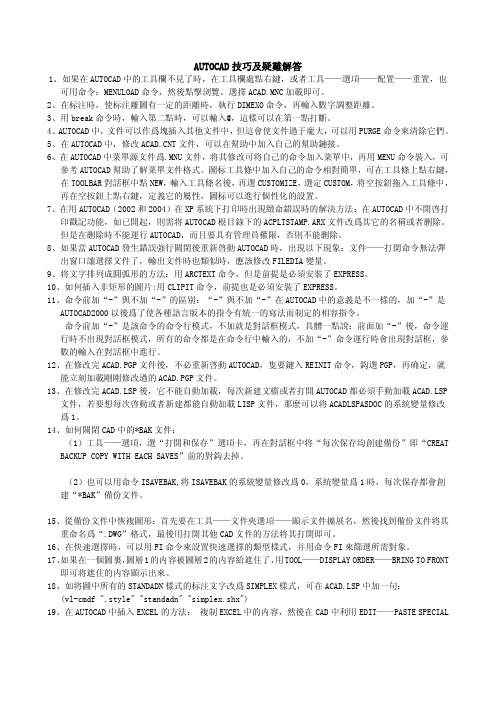
AUTOCAD技巧及疑難解答1、如果在AUTOCAD中的工具欄不見了時,在工具欄處點右鍵,或者工具——選項——配置——重置,也可用命令:MENULOAD命令,然後點擊浏覽,選擇ACAD.MNC加載即可。
2、在标注時,使标注離圖有一定的距離時,執行DIMEXO命令,再輸入數字調整距離。
3、用break命令時,輸入第二點時,可以輸入@,這樣可以在第一點打斷。
4、AUTOCAD中,文件可以作爲塊插入其他文件中,但這會使文件過于龐大,可以用PURGE命令來清除它們。
5、在AUTOCAD中,修改T文件,可以在幫助中加入自己的幫助鏈接。
6、在AUTOCAD中菜單源文件爲.MNU文件,将其修改可将自己的命令加入菜單中,再用MENU命令裝入,可參考AUTOCAD幫助了解菜單文件格式。
圖标工具條中加入自己的命令相對簡單,可在工具條上點右鍵,在TOOLBAR對話框中點NEW,輸入工具條名後,再選CUSTOMIZE,選定CUSTOM,将空按鈕拖入工具條中,再在空按鈕上點右鍵,定義它的屬性,圖标可以進行個性化的設置。
7、在用AUTOCAD(2002和2004)在XP系統下打印時出現緻命錯誤時的解決方法:在AUTOCAD中不開啓打印戳記功能,如已開起,則需将AUTOCAD根目錄下的ACPLTSTAMP.ARX文件改爲其它的名稱或者删除。
但是在删除時不能運行AUTOCAD,而且要具有管理員權限,否則不能删除。
8、如果當AUTOCAD發生錯誤強行關閉後重新啓動AUTOCAD時,出現以下現象:文件——打開命令無法彈出窗口讓選擇文件了,輸出文件時也類似時,應該修改FILEDIA變量。
9、将文字排列成圓弧形的方法:用ARCTEXT命令,但是前提是必須安裝了EXPRESS。
10、如何插入非矩形的圖片:用CLIPIT命令,前提也是必須安裝了EXPRESS。
11、命令前加“-”與不加“-”的區别:“-”與不加“-”在AUTOCAD中的意義是不一樣的,加“-”是AUTOCAD2000以後爲了使各種語言版本的指令有統一的寫法而制定的相容指令。
200条高级AutoCAD工程师绘图技巧
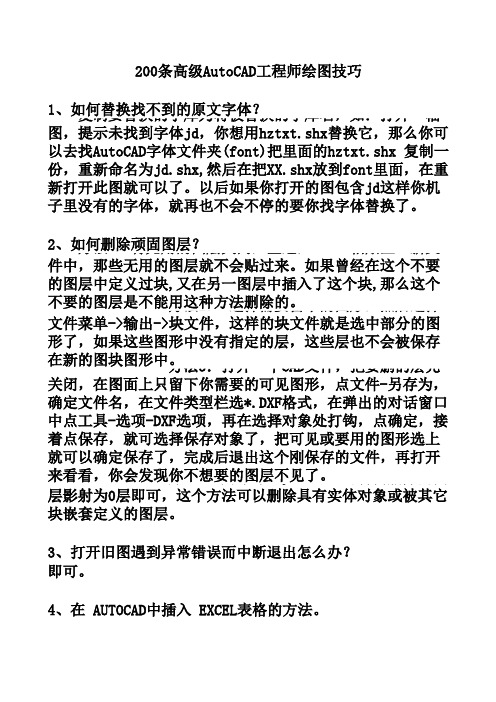
200条高级AutoCAD工程师绘图技巧1、如何替换找不到的原文字体? 复制要替换的字库为将被替换的字库名,如:打开一幅图,提示未找到字体jd,你想用hztxt.shx替换它,那么你可以去找AutoCAD字体文件夹(font)把里面的hztxt.shx 复制一份,重新命名为jd.shx,然后在把XX.shx放到font里面,在重新打开此图就可以了。
以后如果你打开的图包含jd 这样你机子里没有的字体,就再也不会不停的要你找字体替2、如何删除顽固图层? 方法1:将无用的图层关闭,全选,COPY 粘贴至一新文件中,那些无用的图层就不会贴过来。
如果曾经在这个不要的图层中定义过块,又在另一图层中插入了这个块,那么这个不要的图层是不能用这种方法删除的。
方法2: 选择需要留下的图形,然后选择文件菜单->输出->块文件,这样的块文件就是选中部分的图形了,如果这些图形中没有指定的层,这些层也不会被保存在新的图块图形中。
方法3:打开一个CAD文件,把要删的层先关闭,在图面上只留下你需要的可见图形,点文件-另存为,确定文件名,在文件类型栏选*.DXF格式,在弹出的对话窗口中点工具-选项-DXF选项,再在选择对象处打钩,点确定,接着点保存,就可选择保存对象了,把可见或要用的图形选上就可以确定保存了,完成后退出这个刚保存的文件,再打开来 方法4:用命令laytrans,可将需删除的图层影射为0层即可,这个方法可以删除具有实体对象或被其它块嵌套定义的图层。
3、打开旧图遇到异常错误而中断退出怎么办?新建一个图形文件,而把旧图以图块形式插入即可。
4、在 AUTOCAD中插入 EXCEL表格的方法。
复制EXCEL中的内容,然后在CAD中点编辑(EDIT)--选择性粘贴(PASTE SPECIAL)--AutoCAD图元--确定--选择插入点-插入后炸开即可。
5、在 Word文档中插入 AutoCAD图形的发法。
可以先将AutoCAD图形拷贝到剪贴板,再在Word文档中粘贴。
CAD基本操作与知识问答题

CAD基本操作与知识问答题CAD基本操作与知识问答题第一部分:1. 论述剖面线与边界的关系。
答:剖面线与边界的关系分为相关与无关两种,即相关剖面线与无关剖面线。
相关剖面线是指剖面线与边界是相链接的,当边界修改后,剖面线会自动更新,即重新充满边界。
而无关剖面线是指剖面线与边界是无关的,是独立于边界的,当边界修改后,剖面线不会自动更新。
2. 二维图形变换矩阵有哪些?答:恒等变换、比例变换、对称变换、错切变换和旋转变换。
3. 块的特点有哪些?答:1 积木式绘图 2 建立图形符号库 3 块可作为一个整体来处理4 块可以嵌套 5 块可以被分解 6 块可以附带属性 7 节省存储空间。
4. 绘图机有哪些重要的性能指标?答:绘图速度,步距,绘图精度。
其中绘图精度包括:重复精度、零件精度、静态精度和总精度。
5. 什么是图纸空间?其作用是什么?答:图纸空间是一个二维环境,主要用于安排在模型空间中所绘制的对象的各种视图,以及添加像边框、标题栏、尺寸标注和注释等内容,以便打印输出图形。
6. 什么叫计算机网络?答:计算机网络是用通信线路和通信设备将分散在不同地点并具有独立功能的计算机相互连接,按照网络协议进行数据通信,实现资源共享。
7. AutoCAD有哪些主要功能特性?答:丰富的交互界面、绘图功能、图形编辑功能、显示功能、三维造型功能、系统的二次开发功能。
8. 图层的基本操作有哪些?答:1 建立新层;2 设置当前层; 3 重新命名层;4 设置图层的颜色;5 设置图层的线型;6 设置图层的线宽;7 图层的打开与关闭;8 图层的冻结与解冻;9 图层的锁定与解锁。
9. PC-CAD系统有哪些特点?答:系统操作方便;系统易于修改;系统的价格低廉。
10. 实体造型的基本方法有哪些?答:基本体系引用法;扫描表示法;单元分解法;结构实体几何表示法;边界表示法。
CAD基本操作与知识问答题第二部分:11. 计算机绘图硬件的发展经历了哪几个时期?答:1 产生时期;2 蓬勃发展时期 3 广泛应用时期 4 突飞猛进时期 5智能化时期12. NEW命令、OPEN命令的功能有哪些?答:NEW命令的功能:创建一个新的图形文件;OPEN命令的功能:打开一个已存在的图形文件。
AutoCAD 经验与技巧问答
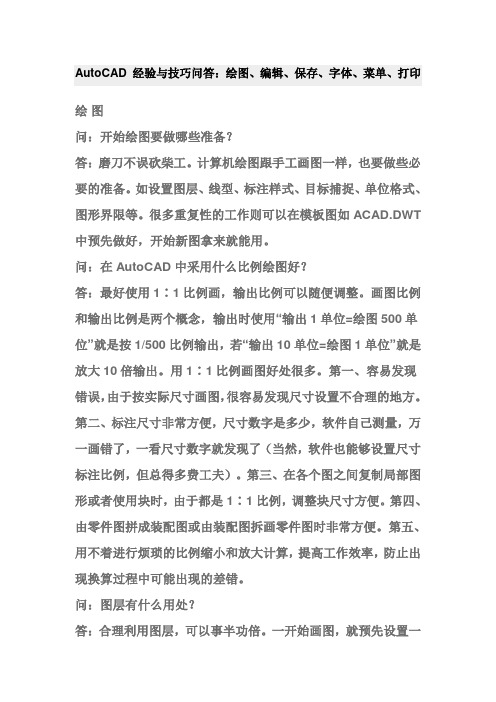
AutoCAD 经验与技巧问答:绘图、编辑、保存、字体、菜单、打印绘图问:开始绘图要做哪些准备?答:磨刀不误砍柴工。
计算机绘图跟手工画图一样,也要做些必要的准备。
如设置图层、线型、标注样式、目标捕捉、单位格式、图形界限等。
很多重复性的工作则可以在模板图如ACAD.DWT 中预先做好,开始新图拿来就能用。
问:在AutoCAD中采用什么比例绘图好?答:最好使用1∶1比例画,输出比例可以随便调整。
画图比例和输出比例是两个概念,输出时使用“输出1单位=绘图500单位”就是按1/500比例输出,若“输出10单位=绘图1单位”就是放大10倍输出。
用1∶1比例画图好处很多。
第一、容易发现错误,由于按实际尺寸画图,很容易发现尺寸设置不合理的地方。
第二、标注尺寸非常方便,尺寸数字是多少,软件自己测量,万一画错了,一看尺寸数字就发现了(当然,软件也能够设置尺寸标注比例,但总得多费工夫)。
第三、在各个图之间复制局部图形或者使用块时,由于都是1∶1比例,调整块尺寸方便。
第四、由零件图拼成装配图或由装配图拆画零件图时非常方便。
第五、用不着进行烦琐的比例缩小和放大计算,提高工作效率,防止出现换算过程中可能出现的差错。
问:图层有什么用处?答:合理利用图层,可以事半功倍。
一开始画图,就预先设置一些基本层。
每层有自己的专门用途,这样做的好处是:只须画出一份图形文件,就可以组合出许多需要的图纸,需要修改时也可针对图层进行。
问:命令别名是怎么回事?答:为便于输入命令,省得记忆英文全名,可以用命令别名(ALIAS)来代替命令。
如输入C就相当于输入了CIRCLE命令,L相当于LINE命令。
命令别名可以大大加快命令的输入速度,提高绘图效率。
老手一般都是左手敲命令,右手点鼠标。
命令别名在ACAD.PGP文件中设置,用任何文本编辑器均可编辑该文件。
AutoCAD提供了修改命令别名的工具ALIASEDIT,以对话框的方式交互编辑别名。
问:绘图前,绘图界限(LIMITS)一定要设好吗?答:画新图最好按国标图幅设置图界。
CAD问答200问
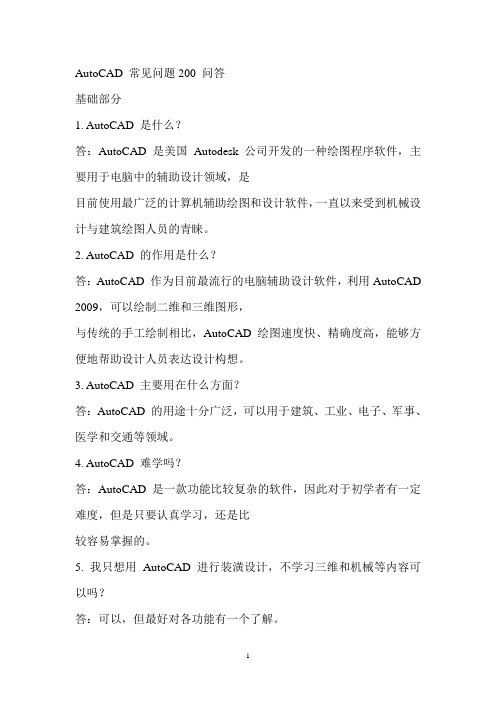
AutoCAD 常见问题200 问答基础部分1. AutoCAD 是什么?答:AutoCAD 是美国Autodesk 公司开发的一种绘图程序软件,主要用于电脑中的辅助设计领域,是目前使用最广泛的计算机辅助绘图和设计软件,一直以来受到机械设计与建筑绘图人员的青睐。
2. AutoCAD 的作用是什么?答:AutoCAD 作为目前最流行的电脑辅助设计软件,利用AutoCAD 2009,可以绘制二维和三维图形,与传统的手工绘制相比,AutoCAD 绘图速度快、精确度高,能够方便地帮助设计人员表达设计构想。
3. AutoCAD 主要用在什么方面?答:AutoCAD 的用途十分广泛,可以用于建筑、工业、电子、军事、医学和交通等领域。
4. AutoCAD 难学吗?答:AutoCAD 是一款功能比较复杂的软件,因此对于初学者有一定难度,但是只要认真学习,还是比较容易掌握的。
5. 我只想用AutoCAD 进行装潢设计,不学习三维和机械等内容可以吗?答:可以,但最好对各功能有一个了解。
6. 想自学AutoCAD 不知道怎么入手?答:目前学习的最好方法还是买一本好的书,按书中所写的一步一步学习。
现在网上的教材很多,但都比较零散、不系统,因此要系统的学习,还是要有一本好的书,网上的教材可以当做一个有利的补充。
7. AutoCAD 初学者应该从哪方面学起,怎样循序渐进?答:AutoCAD 初学者应该从如何执行AutoCAD 命令学起,然后掌握二维图形的绘制和编辑操作,最后掌握绘制图形的基本流程。
8. AutoCAD 2009 没有菜单栏,该怎么使用菜单命令?答:AutoCAD 2009 的菜单栏被收集在菜单浏览器中,要使用菜单命令,需要单击“菜单浏览器”按钮,然后在展示的菜单中选择相应的命令即可。
9. CorelDRAW 与AutoCAD 哪个好一些?答:在AutoCAD 中画的模型必须特别精确,绘图速度快,但不容易控制图形,更不适合绘制效果较好的图形,而CorelDRAW 虽然不够精确,但能绘制出效果很好的图形,因此AutoCAD 主要用于工程设计,CorelDRAW 主要用于效果图展示。
CAD绘图的常见问题与解决方法
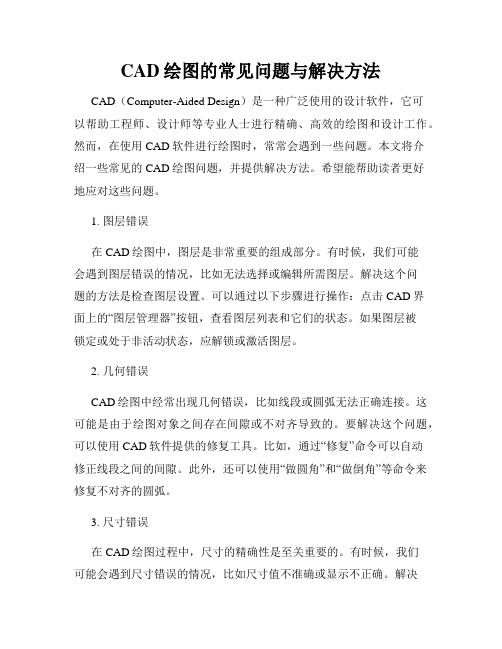
CAD绘图的常见问题与解决方法CAD(Computer-Aided Design)是一种广泛使用的设计软件,它可以帮助工程师、设计师等专业人士进行精确、高效的绘图和设计工作。
然而,在使用CAD软件进行绘图时,常常会遇到一些问题。
本文将介绍一些常见的CAD绘图问题,并提供解决方法。
希望能帮助读者更好地应对这些问题。
1. 图层错误在CAD绘图中,图层是非常重要的组成部分。
有时候,我们可能会遇到图层错误的情况,比如无法选择或编辑所需图层。
解决这个问题的方法是检查图层设置。
可以通过以下步骤进行操作:点击CAD界面上的“图层管理器”按钮,查看图层列表和它们的状态。
如果图层被锁定或处于非活动状态,应解锁或激活图层。
2. 几何错误CAD绘图中经常出现几何错误,比如线段或圆弧无法正确连接。
这可能是由于绘图对象之间存在间隙或不对齐导致的。
要解决这个问题,可以使用CAD软件提供的修复工具。
比如,通过“修复”命令可以自动修正线段之间的间隙。
此外,还可以使用“做圆角”和“做倒角”等命令来修复不对齐的圆弧。
3. 尺寸错误在CAD绘图过程中,尺寸的精确性是至关重要的。
有时候,我们可能会遇到尺寸错误的情况,比如尺寸值不准确或显示不正确。
解决这个问题的方法是检查尺寸设置。
在CAD软件中,可以通过“属性编辑器”来检查和修改对象的尺寸属性。
此外,还可以使用“尺寸样式管理器”来调整尺寸的显示方式和单位。
4. 系统崩溃CAD软件可能在操作过程中突然崩溃或无响应,导致绘图数据丢失。
为了减少系统崩溃的风险,应定期进行软件更新,并确保计算机硬件符合CAD软件的最低要求。
此外,还可以尝试减少同一时间打开的绘图文件数量和操作的复杂度,以减少系统负荷。
5. 文件兼容性问题CAD绘图文件通常需要在不同的软件版本或平台上进行共享和交流。
然而,由于软件版本不兼容或文件格式错误,可能会导致文件打开失败或数据丢失。
为了解决文件兼容性问题,应在保存或导出绘图文件时选择广泛支持的文件格式,比如DWG和DXF。
AutoCAD中的常见问题解答50问

CAD常见问题及解决方法,汇集了大家关心的一些常见问题和答案,方便交流学习。
1.【新建图纸(CTRL+N)不显示对话框】新建图纸时不出现对话框,只出现命令提示。
解决方法1:这时只需到OP选项里调下设置,操作如下:OP(选项)------系统-------右侧有一个启动(A显示启动对话框B不显示启动对话框)选择A则新建命令有效,反则无效。
在CAD高版本对话框中无此选项,可通过设置系统变量解决。
解决方法2:输入命令:filedia,设置为0是新建不显示对话框,设置为1时显示对话框。
2.【CAD 2004版Ctrl键无效之解决办法】如果用AutoCAD 2004会碰到这样的问题,比如CTRL+C(复制),CTRL+V(粘贴)CTRL+A(全选)等一系列和CTRL键有关的命令都会失效.解决方法:操作:OP(选项)-----用户系统配置------WINDOWS标准加速键(勾选)标准加速键勾选后,和CTRL键有关的命令则有效,反之失灵。
2007以上版本无此选项,应该没有出现过这样的问题。
3.【填充无效时之解决办法】有的时候填充时会填充不出来,可以设置系统变量,也可以去OP选项里检查一下。
解决方法1:OP---------显示-----------应用实体填充(勾选)解决方法2:输入FILL,输入1或ON打开此变量即可。
4.【累加选择无效时之解决办法】正确的设置应该是可以连续选择多个物体但有的时候,连续选择物体会失效,只能选择最后一次所选中的物体解决方法1:进入OP(选项)---------选择-----------SHIFT键添加到选择集(取消勾选)用SHIFT键添加到选择集取消勾选后则累加选择有效,反之累加选择无效。
解决方法2:命令:PICKADD 值:0/1解决方法3:属性框(CTRL+1)上面第一按钮,显示为1时单击只能选中最后一个对象,显示为+号时可以连续选择多个对象。
5.【CAD命令三键还原】如果CAD里的系统变量被人无意更改,或一些参数被人有意调整了怎么办,这时不需重装,也不需要一个一个的改'。
autocad高级习题答案

autocad高级习题答案Autocad高级习题答案Autocad是一种专业的计算机辅助设计软件,广泛应用于建筑、机械、电子、土木工程等领域。
对于想要精通Autocad软件的人来说,掌握高级习题答案是非常重要的。
下面我们就来看一些Autocad高级习题的答案。
1. 问:如何在Autocad中创建一个圆弧?答:在Autocad中创建一个圆弧,可以使用ARC命令。
首先选择ARC命令,然后指定圆弧的起点、端点和半径。
也可以选择圆心、起点和终点来创建圆弧。
2. 问:如何在Autocad中进行图层管理?答:在Autocad中进行图层管理,可以使用LAYER命令。
通过LAYER命令可以创建、修改、删除图层,并且可以对图层进行显示、隐藏、冻结等操作。
3. 问:如何在Autocad中进行尺寸标注?答:在Autocad中进行尺寸标注,可以使用DIM命令。
通过DIM命令可以创建线性尺寸、径向尺寸、角度尺寸等,并且可以对尺寸进行修改和调整。
4. 问:如何在Autocad中进行图形编辑?答:在Autocad中进行图形编辑,可以使用MOVE、COPY、ROTATE、SCALE等命令。
通过这些命令可以对图形进行平移、复制、旋转、缩放等操作。
5. 问:如何在Autocad中进行图形填充?答:在Autocad中进行图形填充,可以使用HATCH命令。
通过HATCH命令可以对闭合区域进行填充,可以选择不同的填充样式和填充角度。
以上就是一些Autocad高级习题的答案,希望对大家学习Autocad软件有所帮助。
通过不断练习和实践,相信大家一定可以熟练掌握Autocad软件,成为一名优秀的设计师或工程师。
autocad实战技巧44问

autocad实战技巧44问001.将地形图中非零高程对象转换为零高程对象如果你从测绘院拷贝来的地形图上有一些图元(如直线和圆等)的Z坐标不为零,那么有可能产生交点不易捕捉、使用dist 命令量取的两点间距离值与实际不合等等问题,下面我介绍两种解决这个难题的方法。
(1)命令法(中文为注释):在命令行键入changeCommand:CHANGE选择对象Select objects: all键入p选择修改特性Pr operties/<Change point>:p键入e修改标高Change what pr operty (Color/Elev/LAyer/LType/ltSc ale/Thic kness) e输入新的Z坐标New elevation <varies>: 0选择修改特性,回车结束。
Change what pr operty (Color/Elev/LAyer/LType/ltSc ale/Thic kness)Commnd:(2)移动法:很简单,键入移动命令“move”,将所有实体移至点1,0,1E99,然后再重复“move”命令,将所有实体移至点0,0,-1E99即可。
该方法利用AutoLISP语言编程如下:;;标高(Z坐标)归零实用程序(defun C:Z=0 ()(setvar "c mdecho" 0)(princ "n正在处理图形数据,请稍候...")(command "_.UCS" "")(command "_.move" "_all" "" '(0 0 1e99) "" "_.move" "_p" "" '(0 0 -1e99) "")(princ "nOK,已将所有图元的标高值即Z坐标归零.")(setvar "c mdecho" 1)(princ))end (defun C:Z=0 ()002.消除dwg文件中多余的图层和图块对于绘制CAD图纸后残留的一些多余的图层、文字样式、线型和图块等,可以通过以下方法将它们清除:(1)利用CAD文件菜单下的“输出”命令,填写输出图形文件名称,选择形式为bloc k(*.dwg),图块名称不填,选择基本点为(0,0),然后选择要输出的图形内容,图形经过如此处理后不会再有多余的信息。
CAD绘图常见问题及解决方法

CAD绘图常见问题及解决方法CAD绘图常见问题及解决方法随着科学技术的不断发展,计算机辅助设计(CAD)已经成为了现代工程设计中不可或缺的工具。
然而在操作 CAD 绘图时,总会出现一些小问题,有时甚至会极大地妨碍我们的工作效率。
本文将会总结一些 CAD 绘图常见问题及解决方法,希望能为使用 CAD 绘图的工程师们提供一些帮助。
1. 图形出现锯齿现象有些用户在使用 CAD 绘图时,会发现图形边缘出现了明显的锯齿状,这不仅会影响图形的美观性,还会降低图形的质量。
出现这种情况,主要是由于计算机的硬件及对图形渲染的软件处理能力不足导致的。
解决这个问题的方法是升级计算机硬件、优化图形渲染软件或缩小图形的放大比例。
2. 长时间操作导致 CAD 卡顿在长时间的 CAD 操作过程中,有时会出现卡顿现象,一旦这种情况发生,就会对我们的工作造成很大的影响。
通常这是由于 CAD 所使用的计算机配置较低,或者所处理的图形复杂度较高引起的。
解决这个问题的方法是升级计算机的硬件,优化 CAD 的软件设置,或者减小操作图形的复杂度。
3. CAD 文件无法打开在使用 CAD 时,我们有时会发现已保存的文件无法打开,这同时也会让我们陷入极大的困扰。
这种情况可能是由于计算机系统崩溃、软件版本问题或文件损坏引起的。
解决这个问题的方法是备份 CAD 文件,安装最新版本的 CAD 软件,或使用 CAD 文件修复工具。
4. 绘制图形尺寸偏差在绘制 CAD 图形时,有时候会发现图形的尺寸与实际尺寸存在一定的偏差,这种情况会给工程师们的实际工作带来不小的问题。
这种情况的出现主要是由于所绘制的图形没有按照精度设置正确配置所引起的。
解决这个问题的方法是修改工程图纸中的精度值或使用 CAD 精度自动调整工具。
5. CAD 绘图太慢在使用 CAD 时,如果绘图速度过慢,会极大地耗费我们的工作时间,导致对实际工作无法进行安排。
这是由于计算机功率和软件加载速度都没有达到要求,导致 CAD 绘图过程缓慢所引起的。
AutoCAD使用的50个问答
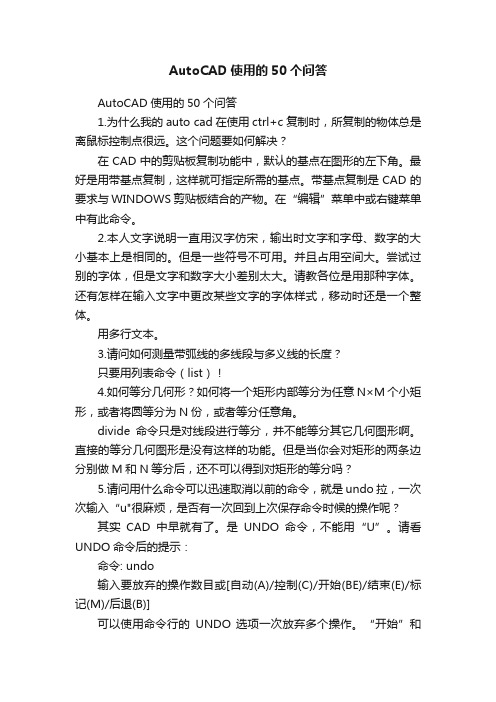
AutoCAD使用的50个问答AutoCAD使用的50个问答1.为什么我的auto cad在使用ctrl+c复制时,所复制的物体总是离鼠标控制点很远。
这个问题要如何解决?在CAD中的剪贴板复制功能中,默认的基点在图形的左下角。
最好是用带基点复制,这样就可指定所需的基点。
带基点复制是CAD的要求与WINDOWS剪贴板结合的产物。
在“编辑”菜单中或右键菜单中有此命令。
2.本人文字说明一直用汉字仿宋,输出时文字和字母、数字的大小基本上是相同的。
但是一些符号不可用。
并且占用空间大。
尝试过别的字体,但是文字和数字大小差别太大。
请教各位是用那种字体。
还有怎样在输入文字中更改某些文字的字体样式,移动时还是一个整体。
用多行文本。
3.请问如何测量带弧线的多线段与多义线的长度?只要用列表命令(list)!4.如何等分几何形?如何将一个矩形内部等分为任意N×M个小矩形,或者将圆等分为N份,或者等分任意角。
divide命令只是对线段进行等分,并不能等分其它几何图形啊。
直接的等分几何图形是没有这样的功能。
但是当你会对矩形的两条边分别做M和N等分后,还不可以得到对矩形的等分吗?5.请问用什么命令可以迅速取消以前的命令,就是undo拉,一次次输入“u"很麻烦,是否有一次回到上次保存命令时候的操作呢?其实CAD中早就有了。
是UNDO命令,不能用“U”。
请看UNDO命令后的提示:命令: undo输入要放弃的操作数目或[自动(A)/控制(C)/开始(BE)/结束(E)/标记(M)/后退(B)]可以使用命令行的UNDO 选项一次放弃多个操作。
“开始”和“结束”将若干操作定义为一组,“标记”和“返回”与放弃所有操作配合使用返回到预先确定的点。
如果使用“后退”或“数目”放弃多个操作,AutoCAD 将在必要时重生成或重画图形。
这将在UNDO 结束时发生,因此,输入UNDO 5 将重生成一次,而输入u u u u u 将重生成五次。
高级AutoCAD工程师绘图技巧(四)

高级AutoCAD工程师绘图技巧(四)高级AutoCAD工程师绘图技巧(四)44.关于线宽的问题。
LineWeight线宽是绝对线宽,而多义线线宽是相对线宽,也就是说,无论图形以多大尺寸打印LineWeight线宽都不变,而多义线线宽则随打印尺寸比例大小变化而变化,无论实体被缩放多少倍,LineWeight线宽都不变,而多义线线宽则随缩放比例改变而改变。
45.[TAB]键在AutoCAD捕捉功能中的巧妙利用。
当需要捕捉一个物体上的点时,只要将鼠标靠近某个或某物体,不断的按TAb键,这个或这些物体的某些特殊点(如直线的端点、中间点、垂直点、与物体的交点、圆的四分圆点、中心点、切点、垂直点、交点)就回轮换显示出来,选择需要的点左键单击即可以捕中这些点。
注意当鼠标靠近两个物体的交点附近时这两个物体的特殊点将先后轮换显示出来(其所属物体会变为虚线),这对于在图形局部较为复杂时捕捉点很有用。
46.椭圆命令生成的椭圆是多义线还是实体?由系统变量 PELLIPSE决定,当其为1时,生成的椭圆是多义线。
47.一些常用快捷键。
F1: 获取帮助 F2: 实现作图窗和文本窗口的切换 F3: 控制是否实现对象自动捕捉 F4: 数字化仪控制 F5: 等轴测平面切换 F6: 控制状态行上坐标的显示方式 F7: 栅格显示模式控制 F8: 正交模式控制 F9: 栅格捕捉模式控制 F10: 极轴模式控制 F11: 对象追踪式控制 Ctrl+B: 栅格捕捉模式控制(F9) Ctrl+C: 将选择的对象复制到剪切板上 Ctrl+F: 控制是否实现对象自动捕捉(f3) Ctrl+G: 栅格显示模式控制(F7) Ctrl+J: 重复执行上一步命令 Ctrl+K: 超级链接 Ctrl+N: 新建图形文件 Ctrl+M: 打开选项对话框 Ctrl+1: 打开特性对话框 Ctrl+2: 打开图象资源管理器 Ctrl+6: 打开图象数据原子Ctrl+ 打开图象文件Ctrl+P: 打开打印对说框Ctrl+S: 保存文件 Ctrl+U: 极轴模式控制(F10) Ctrl+v: 粘贴剪贴板上的内容 Ctrl+W: 对象追踪式控制(F11) Ctrl+X: 剪切所选择的内容 Ctrl+Y:重做 Ctrl+Z: 取消前一步的操作48.模拟空间与图纸空间。
高级AutoCAD工程师绘图技巧常见问答

高级AutoCAD工程师绘图技巧常见问答
这篇文章是关于高级AutoCAD工程师绘图技巧常见问答,下面就让我们一起来学习吧!
1.如何替换找不到的原文字体?
复制要替换的字库为将被替换的字库名,如:打开一幅图,提示未找到字体jd,你想用hztxt.shx替换它,那幺你可以去找AutoCAD字体文件夹(font)把里面的hztxt.shx 复制一份,重新命名为jd.shx,然后在把XX.shx放到font 里面,在重新打开此图就可以了。
以后如果你打开的图包含jd这样你机子里没有的字体,就再也不会不停的要你找字体替换了。
2.如何删除顽固图层?
方法1:将无用的图层关闭,全选,COPY粘贴至一新文件中,那些无用的图层就不会贴过来。
如果曾经在这个不要的图层中定义过块,又在另一图层中插入了这个块,那幺这个不要的图层是不能用这种方法删除的。
方法2:选择需要留下的图形,然后选择文件菜单->;输出->;块文件,这样的块文件就是选中部分的图形了,如果这些图形中没有指定的层,这些层也不会被保存在新的图块图形中。
方法3:打开一个CAD文件,把要删的层先关闭,在图面上只留下你需要。
AutoCAD 提高绘图效率的技巧和常见问题解决方法

注:整理自百度贴吧。
【提高绘图效率的途径和技法】提高画图的速度除了一些命令我们需要掌握之外,还要遵循一定的作图原则一、为了提高作图速度,用户最好遵循如下的作图原则:1.作图步骤:设置图幅→设置单位及精度→建立若干图层→设置对象样式→开始绘图。
2.绘图始终使用1:1比例。
为改变图样的大小,可在打印时于图纸空间内设置不同的打印比例。
3.为不同类型的图元对象设置不同的图层、颜色及线宽,而图元对象的颜色、线型及线宽都应由图层控制(BYLAYER)。
4.需精确绘图时,可使用栅格捕捉功能,并将栅格捕捉间距设为适当的数值。
5.不要将图框和图形绘在同一幅图中,应在布局(LAYOUT)中将图框按块插入,然后打印出图。
6.对于有名对象,如视图、图层、图块、线型、文字样式、打印样式等,命名时不仅要简明,而且要遵循一定的规律,以便于查找和使用。
7.将一些常用设置,如图层、标注样式、文字样式、栅格捕捉等内容设置在一图形模板文件中(即另存为*.DWF文件),以后绘制新图时,可在创建新图形向导中单击"使用模板"来打开它,并开始绘图。
二、选用合适的命令用户能够驾驭AutoCAD,是通过向它发出一系列的命令实现的。
AutoCAD接到命令后,会立即执行该命令并完成其相应的功能。
在具体操作过程中,尽管可有多种途径能够达到同样的目的,但如果命令选用得当,则会明显减少操作步骤,提高绘图效率。
下面仅列举了几个较典型的案例。
1.生成直线或线段(1)在AutoCAD中,使用LINE、XLINE、RAY、PLINE、MLINE命令均可生成直线或线段,但唯有LINE命令使用的频率最高,也最为灵活。
(2)为保证物体三视图之间"长对正、宽相等、高平齐"的对应关系,应选用XLINE和RAY命令绘出若干条辅助线,然后再用TRIM剪截掉多余的部分。
(3)欲快速生成一条封闭的填充边界,或想构造一个面域,则应选用PLINE命令。
- 1、下载文档前请自行甄别文档内容的完整性,平台不提供额外的编辑、内容补充、找答案等附加服务。
- 2、"仅部分预览"的文档,不可在线预览部分如存在完整性等问题,可反馈申请退款(可完整预览的文档不适用该条件!)。
- 3、如文档侵犯您的权益,请联系客服反馈,我们会尽快为您处理(人工客服工作时间:9:00-18:30)。
1.如何替换找不到的原文字体?复制要替换的字库为将被替换的字库名,如:打开一幅图,提示未找到字体jd,你想用hztxt.shx替换它,那么你可以去找AutoCAD字体文件夹(font)把里面的hztxt.shx 复制一份,重新命名为jd.shx,然后在把XX.shx放到font里面,在重新打开此图就可以了。
以后如果你打开的图包含jd这样你机子里没有的字体,就再也不会不停的要你找字体替换了。
2.如何删除顽固图层?方法1:将无用的图层关闭,全选,COPY 粘贴至一新文件中,那些无用的图层就不会贴过来。
如果曾经在这个不要的图层中定义过块,又在另一图层中插入了这个块,那么这个不要的图层是不能用这种方法删除的。
方法2:选择需要留下的图形,然后选择文件菜单->输出->块文件,这样的块文件就是选中部分的图形了,如果这些图形中没有指定的层,这些层也不会被保存在新的图块图形中。
方法3:打开一个CAD文件,把要删的层先关闭,在图面上只留下你需要的可见图形,点文件-另存为,确定文件名,在文件类型栏选*.DXF格式,在弹出的对话窗口中点工具-选项-DXF选项,再在选择对象处打钩,点确定,接着点保存,就可选择保存对象了,把可见或要用的图形选上就可以确定保存了,完成后退出这个刚保存的文件,再打开来看看,你会发现你不想要的图层不见了。
方法4:用命令laytrans,可将需删除的图层影射为0层即可,这个方法可以删除具有实体对象或被其它块嵌套定义的图层。
3.打开旧图遇到异常错误而中断退出怎么办?新建一个图形文件,而把旧图以图块形式插入即可。
4.在AUTOCAD中插入EXCEL表格的方法。
复制EXCEL中的内容,然后在CAD中点编辑(EDIT)--选择性粘贴(PASTE SPECIAL)--AutoCAD图元--确定--选择插入点—插入后炸开即可。
5.在Word文档中插入AutoCAD图形的发法。
可以先将AutoCAD图形拷贝到剪贴板,再在Word文档中粘贴。
须注意的是,由于AutoCAD默认背景颜色为黑色,而Word背景颜色为白色,首先应将AutoCAD图形背景颜色改成白色(工具-选项-显示-颜色)。
另外,AutoCAD图形插入Word 文档后,往往空边过大,效果不理想,可以利用Word图片工具栏上的裁剪功能进行修整,空边过大问题即可解决。
6.将AutoCAD中的图形插入WORD中有时会发现圆变成了正多边形怎么办?用VIEWRES命令,将它设得大一些,可改变图形质量。
7.将AutoCAD中的图形插入WORD时的线宽问题。
当需要细线时,请使用小于等于0.25的线宽;当需要粗线时,设置大于0.25的线宽(大于0.25的线在Word里面打印时,打印出来的宽度大于0.5mm)。
注意:必须在CAD里面激活线宽显示,如果从Word里面双击编辑过图片,请重新检查激活线宽。
当需要的线宽在0.25--0.5之间时,请使用多段线设置宽度。
8.AutoCAD在XP操作系统下打印时致命错误怎么办?这跟AutoCAD 2002及以上版本使用打印戳记有关。
在2000版时,增补的打印戳记功能就有很多的BUG,这个功能在2002版本后就直接做为AutoCAD功能。
该功能在98操作系统中是完全没有问题的,但在有些XP系统中就会出错。
所以在XP系统中最好不要去开启该功能。
如果你已经不幸开启了该功能而使AutoCAD 在打印时出现致命错误,解决的方法只能是这样:在AutoCAD的根目录下找到AcPltStamp.arx文件,把它改为其它名称或删除掉,这样再进行打印就不会再出错了,但也少了打印戳记的功能,该方法对于2002版及2004版均有效。
9.在AutoCAD2002中移动文字就出错是什么缘故?移动文字时注意不要跨越尺寸线等文本,否则cad就会出现致命错误,取消正交绕过这些对象。
10.打开dwg文件时,系统弹出“AutoCADMessage”对话框提示“Drawingfileisnotvalid”,告诉用户文件不能打开怎么办?这种情况下可以先退出打开操作,然后打开“File”菜单,选“DrawingUtilities/Recover”命令,或者在命令行直接用键盘输入“recover”,接着在“SelectFile”对话框中输入要恢复的文件,确认后系统开始执行恢复文件操作。
11.在多行文字(mtext)命令中使用Word97编辑文本。
Mtext多行文字编辑器是AutoCADR14中的新增功能,它提供了Windows文字处理软件所具备的界面和工作方式,它甚至可以利用Word97的强大功能编辑文本,这一功能可以用如下方法实现:打开“Tools”菜单选“Preferences”命令,“Preferences”对话框弹出后,打开“Files/TextEditor,Dictionary, andFontFileName/TextEditorApplication/Internal”,双击“Internal”,出现“Selectafile”对话框,接着找到“Winword.exe”应用程序文件,击“打开”钮,最后单击“OK”返回。
完成以上设置后,用户如再使用mtext命令时系统将自动调用我们熟悉的Word97应用程序,为AutoCAD中的文本锦上添花。
12.AutoCAD图导入photoshop的方法。
这已经是一个很古老的问题了,解决的方法就是“虚拟打印”!下面一步步的来(为方便大家,采取中英文对照,括号里面是英文版):1、打开“文件(file)”菜单下的“打印机管理器(plottermanager)”。
2、运行“打印机添加向导(Add-A-Plotter Wizard)。
3、点击“下一步(next)”,在右边的选项中选择“我的电脑(My Computer)”,继续“下一步”,进入“打印机型号(Plotter Model)”选择页面。
4、在左边的“厂商(Manufacturers)”中选择“光栅文件格式(Raster File Formats)”,这是我们可以看到在右边的“型号(Model)”中列出了很多种我们熟悉的图形格式,我习惯于使用JPG格式,选择“独立的JPEG编组(Independent JPEG Group JFIF)”,点击“下一步(next)”,直到完成。
这样我们以后就可以将CAD图形输出位JPG格式了。
接下来我们来看看该如何使用它。
5、用CAD做好一幅图后,我们打开“文件(file)”菜单下的“打印(plotter...)”。
在打印对话框中,在打印机类型中选择我们刚刚装好的“Independent JPEG Group JFIF”,在下面的“打印到文件(plot to file)”里添上生成的文件名称和路径,这个文件就是一个可以再photoshop中编辑的图形了。
在页面设置中选择一个我们需要的尺寸,其他的就和使用真正的打印机方法是一样的。
点击打印后,等几秒钟,图形就生成了。
注:系统默认的页面尺寸只有1280*1600,这个尺寸并不能满足我们的需要。
我们可以在打印机的属性中自定义我们所需要的尺寸。
Enjoy!补充:如果cad是2004或更高版本,就不用自己装打印机了,在打印设备中有一个“PublishToWeb JPG.pc3”的打印机,直接用就行了6:补充曾老师的一点,如果你想导出纯黑色线形记得要在出图的同时把所有颜色的笔号都改为7号色,这样就可以导出纯黑色的图了,记得要在PS里把模式改为RGB,这样图象会更清晰。
13.修改完ACAD.PGP文件后,不必重新启动AUTOCAD立刻加载刚刚修改过的ACAD.PGP文件的方法。
键入REINIT命令,钩选PGP,再确定14.从备份文件中恢复图形首先要使文件显示其扩展名(打开我的电脑在工具——文件夹选项——查看—把隐藏已知文件的扩展名前面的钩去掉);其次要显示所有文件(打开我的电脑在工具——文件夹选项——查看—隐藏文件和文件夹—选显示所有文件和文件夹);再次找到备份文件(它的位置可以在工具—选项—文件—临时图形文件位置查到),将其重命名为“.DWG”格式;最后用打开其他CAD文件的方法将其打开即可。
15. 解决AutoCAD2005不能注册的方法。
去掉文件和文件夹的隐藏性。
删除 C:\Documents and Settings\All Users\Application Data\Autodesk\Software Licenses\B2260000.dat16.acad.pgp文件的修改XP:到c:\\Documents and Settings\自己的用户名\ApplicationData\Autodesk\AutoCAD 2004\R16.0\chs\Support\acad.pgp.修改就行了。
98:到c:\\windows\Application Data\Autodesk\AutoCAD2004\R16.0\chs\Support\acad.pgp.17.AUTOCAD中的工具栏不见了怎么办?点工具——选项——配置——重置;也可用命令MENULOAD,然后点击浏览,选择ACAD.MNC加载即可。
18.如何关闭CAD中的*BAK文件?(1)工具——选项,选“打开和保存”选项卡,再在对话框中将“每次保存均创建备份”即“CREAT BACKUP COPY WITH EACH SAVES”前的对钩去掉。
(2)也可以用命令ISAVEBAK,将ISAVEBAK的系统变量修改为0,系统变量为1时,每次保存都会创建“*BAK”备份文件。
19.如何调整AUTOCAD中绘图区左下方显示坐标的框?按F6键切换。
或者将COORDS的系统变量修改为1或者2。
系统变量为0时,是指用定点设备指定点时更新坐标显示。
系统变量为1时,是指不断更新坐标显示。
系统变量为2时,是指不断更新坐标显示,当需要距离和角度时,显示到上一点的距离和角度。
20.绘图时没有虚线框显示怎么办?修改系统变量DRAGMODE,推荐修改为AUTO。
系统变量为ON时,再选定要拖动的对象后,仅当在命令行中输入DRAG后才在拖动时显示对象的轮廓;系统变量为OFF时,在拖动时不显示对象的轮廓;系统变量位AUTO时,在拖动时总是显示对象的轮廓。
21.选取对象时拖动鼠标产生的虚框变为实框且选取后留下两个交叉的点怎么办?将BLIPMODE的系统变量修改为OFF即可。
22.命令中的对话框变为命令提示行怎么办?将CMDDIA的系统变量修改为1。
系统变量为0时,为命令行;系统变量为1时,为对话框。
23.如何给AutoCAD工具条添加命令及相应图标?以cad2004为例cad的工具条并没有显示所有可用命令,在需要时用户要自己添加。
